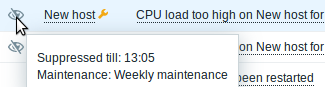11. Maintenance
Aperçu
Vous pouvez définir des périodes de maintenance pour les groupes d'hôtes, les hôtes ou des déclencheurs/services spécifiques dans Zabbix.
Il existe deux types de maintenance : avec collecte de données et sans collecte de données.
Au cours d'une maintenance, les déclencheurs "avec collecte de données" sont traités comme d'habitude et des événements sont créés si nécessaire. Toutefois, les escalades de problèmes sont suspendues pour les hôtes/déclencheurs en maintenance, si l'option Suspendre les opérations des problèmes supprimés est cochée dans la configuration des actions. Dans ce cas, les étapes d'escalade progressive pouvant inclure l'envoi de notifications ou de commandes à distance sont ignorées tant que dure la période de maintenance. Notez que les opérations de récupération de problème et de mise à jour ne sont pas supprimées pendant la maintenance, uniquement les escalades.
Par exemple, si les étapes d'escalade sont planifiées à 0, 30 et 60 minutes après le début d'un problème et s'il existe une maintenance d'une demi-heure 10 à 40 minutes après qu'un problème réel se soit produit, les étapes deux et trois seront exécutées une demi-heure plus tard soit après 60 minutes et 90 minutes (à condition que le problème existe toujours). De même, si un problème survient pendant la maintenance, l'escalade démarrera après la maintenance.
Pour recevoir les notifications de problème pendant la maintenance normalement (sans délai), vous devez décocher l’option Suspendre les opérations des problèmes supprimés dans la configuration de l’action.
Si au moins un hôte (utilisé dans l'expression du déclencheur) n'est pas en mode maintenance, Zabbix enverra une notification de problème.
Le serveur Zabbix doit être en cours d'exécution pendant la maintenance. Les processus Timer sont responsables de la commutation de l'état de l'hôte vers/depuis la maintenance à la seconde 0 de chaque minute. Notez que lorsqu'un hôte passe en maintenance, les processus Timer du serveur Zabbix liront tous les problèmes en suspens pour vérifier s'il est nécessaire de les supprimer. Cela peut avoir un impact sur les performances s'il existe de nombreux problèmes non résolus. Le serveur Zabbix lira également tous les problèmes en suspens au démarrage, même si aucune maintenance n'est configurée à ce moment-là.
Un proxy collectera toujours des données quel que soit le type de maintenance (y compris la maintenance "sans collecte de données"). Les données sont ensuite ignorées par le serveur si 'sans collecte de données' est défini.
Lorsque la maintenance "sans collecte de données" se termine, les déclencheurs utilisant la fonction nodata() ne se déclencheront pas avant la prochaine vérification au cours de la période examinée.
Si un élément de journal est ajouté alors qu'un hôte est en maintenance et que la maintenance est terminée, seules les nouvelles entrées de fichier journal depuis la fin de la maintenance seront collectées.
Si une valeur horodatée est envoyée pour un hôte dont le type de maintenance est "sans collecte de donnée" (par exemple, en utilisant le sender Zabbix), cette valeur sera supprimée. Il est toutefois possible d'envoyer une valeur horodatée pendant une période de maintenance expirée et elle sera acceptée.
Si la période de maintenance, les hôtes, les groupes ou les tags sont modifiés par l'utilisateur, les modifications ne prendront effet qu'après la synchronisation du cache de configuration.
Configuration
Pour configurer une période de maintenance :
- Aller dans : Configuration → Maintenance
- Cliquer sur Créer une période de maintenance (ou sur le nom d'une période de maintenance existante)
- Saisir les paramètres de la maintenance dans le formulaire
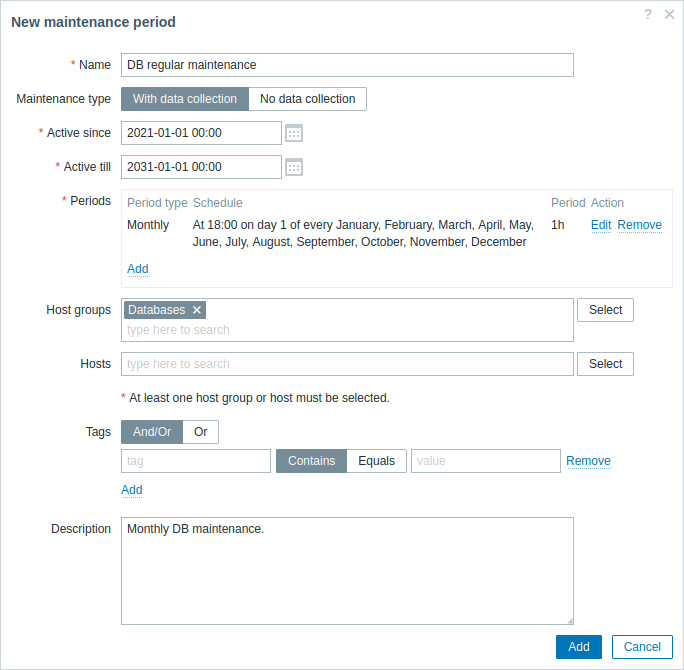
Tous les champs de saisie obligatoires sont marqués d'un astérisque rouge.
| Paramètre | Description |
|---|---|
| Nom | Nom de la période de maintenance. |
| Type de maintenance | Deux types de maintenance peuvent être définis : Avec collecte de données - les données seront collectées par le serveur pendant la maintenance, les déclencheurs seront traités Sans collecte de données - les données ne seront pas collectées par le serveur pendant la maintenance |
| Actif depuis | La date et l'heure depuis quand cette période de maintenance est active. Note: Positionner une date ici n'active pas la période de maintenance ; pour cela il faut aller dans l'onglet Périodes. |
| Active jusqu'à | La date et l'heure à laquelle cette période de maintenance ne sera plus active. |
| Périodes | Ce bloc permet de définir les jours et heures exacts où la maintenance a lieu. Cliquer sur  ouvre un formulaire de période de maintenance flexible dans lequel vous pouvez définir une planification de maintenance. Voir les périodes de maintenance pour une description plus détaillée. ouvre un formulaire de période de maintenance flexible dans lequel vous pouvez définir une planification de maintenance. Voir les périodes de maintenance pour une description plus détaillée. |
| Groupes d'hôtes | Sélectionner les groupes d'hôtes pour lesquels la maintenance sera activée. La maintenance sera activée pour tous les hôtes du ou des groupes d’hôtes spécifiés. Ce champ est rempli automatiquement. Par conséquent, si vous le tapez, un menu déroulant affiche tous les groupes d'hôtes disponibles. La spécification d'un groupe d'hôtes parent sélectionne implicitement tous les groupes d'hôtes imbriqués. Ainsi, la maintenance sera également activée sur les hôtes des groupes imbriqués. |
| Hôtes | Sélectionner les hôtes pour lesquels la maintenance sera activée. Ce champ est rempli automatiquement. Par conséquent, si vous commencez à taper, un menu déroulant affiche tous les hôtes disponibles.. |
| Tags | Si des tags de maintenance sont spécifiés, la maintenance des hôtes sélectionnés sera toujours activée, mais les problèmes seront supprimés (c'est à dire qu'aucune action ne sera effectuée) si leur tags correspondent. Dans le cas de plusieurs tags, ils sont calculés comme suit : Et/Ou - tous les tags doivent correspondre ; cependant, les tags portant le même nom sont calculés par la condition Ou Ou - suffisant si un tag correspond Il y a deux façons de faire correspondre la valeur du tag : Contient - orrespondance de sous-chaîne sensible à la casse (la valeur du tag contient la chaîne entrée) Egal - correspondance de chaîne sensible à la casse (la valeur du tag est égale à la chaîne entrée) |
| Description | Description de la période de maintenance. |
Périodes de maintenance
La fenêtre de la période de maintenance sert à planifier le temps pour une maintenance récurrente ou ponctuelle. Le formulaire est dynamique et les champs disponibles changent en fonction du type de période sélectionné.

| Type de période | Description |
|---|---|
| Une seule fois | Définissez la date et l'heure, ainsi que la durée de la période de maintenance. |
| Quotidien | Tous les jours - fréquence de maintenance : 1 (par défaut) - tous les jours, 2 - tous les deux jours, etc. À (heure:minute) - heure de la journée à laquelle la maintenance commence. Durée de la période de maintenance - pendant combien de temps la maintenance sera active. |
| Hebdomadaire | Chaque semaine(s) - fréquence de maintenance : 1 (par défaut) - tous les jours, 2 - tous les deux jours, etc. Jour de la semaine - le jour où la maintenance doit avoir lieu. À (heure:minute) - heure de la journée à laquelle la maintenance commence. Durée de la période de maintenance - pendant combien de temps la maintenance sera active. |
| Mensuel | Mois - sélectionnez tous les mois pendant lesquels la maintenance régulière est effectuée. Date : Jour du mois - Sélectionnez cette option si la maintenance a lieu à la même date chaque mois (par exemple, chaque 1er jour du mois). Ensuite, sélectionnez le jour requis dans le nouveau champ qui apparaît. Date : Jour de la semaine - Sélectionnez cette option si la maintenance n'a lieu que certains jours (par exemple, chaque premier lundi du mois ). Ensuite, dans la liste déroulante, sélectionnez la semaine du mois requise (première, deuxième, troisième, quatrième ou dernière) et cochez les cases correspondant au(x) jour(s) de maintenance. À (heure :minute) - heure du jour où la maintenance commence. Durée de la période de maintenance - pendant combien de temps la maintenance sera active. |
Une fois terminé, appuyez sur Ajouter pour ajouter la période de maintenance au bloc Périodes.
Remarques :
- Lorsque le paramètre Tous les jours/Toutes les semaines est supérieur à 1, le jour ou la semaine de début est le jour/semaine auquel le temps Actif depuis tombe. Par exemple:
- avec Actif depuis défini sur le 1er janvier à 12h00 et une maintenance d'une heure définie tous les deux jours à 23h00 entraînera la première période de maintenance commençant le 1er janvier à 23h00, tandis que la deuxième période de maintenance sera commencer le 3 janvier à 23h00;
- avec la même heure Actif depuis et une maintenance d'une heure définie tous les deux jours à 01h00, la première période de maintenance commencera le 3 janvier à 01h00, tandis que la deuxième période de maintenance commencera le 5 janvier à 01h00 :00.
- Les changements d'heure d'été (DST) n'affectent pas la durée de la maintenance.
- Disons que nous avons une maintenance de deux heures qui commence généralement à 01h00 et se termine à 03h00 :
- Si après une heure de maintenance (à 02h00) un changement d'heure d'été se produit et que l'heure actuelle passe de 02h00 à 03h00, la maintenance se poursuivra pendant une heure de plus jusqu'à 04h00 ;
- Si après deux heures de maintenance (à 03h00) un changement d'heure d'été se produit et que l'heure actuelle passe de 03h00 à 02h00, la maintenance s'arrêtera car deux heures se seront écoulées.
- Si une période de maintenance est définie sur 1 jour, elle commence généralement à 00h00 et se termine à 00h00 le jour suivant :
- Puisque Zabbix calcule les jours en heures, la durée réelle de la maintenance est de 24 heures.
- Si l'heure actuelle avance d'une heure, la maintenance s'arrêtera à 01h00 le jour suivant.
- Si l'heure actuelle recule d'une heure, la maintenance s'arrêtera à 23h00 ce jour-là.
- Si une période de maintenance démarre pendant l'heure, ignorée par le changement d'heure d'été :
- La maintenance ne démarre pas.
- Disons que nous avons une maintenance de deux heures qui commence généralement à 01h00 et se termine à 03h00 :
Lors de la création d'une période de maintenance, le fuseau horaire de l'utilisateur qui la crée est utilisé. Cependant, lorsque des périodes de maintenance récurrentes (quotidiennes, hebdomadaires, mensuelles) sont planifiées, le fuseau horaire du serveur Zabbix est utilisé. Pour garantir un comportement prévisible des périodes de maintenance récurrentes, il est nécessaire d'utiliser un fuseau horaire commun pour toutes les parties de Zabbix.
When done, press Add to add the maintenance period to the Periods block.
Note that Daylight Saving Time (DST) changes do not affect how long the maintenance will be. For example, let's say that we have a two-hour maintenance configured that usually starts at 01:00 and finishes at 03:00:
- if after one hour of maintenance (at 02:00) a DST change happens and current time changes from 02:00 to 03:00, the maintenance will continue for one more hour (till 04:00);
- if after two hours of maintenance (at 03:00) a DST change happens and current time changes from 03:00 to 02:00, the maintenance will stop, because two hours have passed;
- if a maintenance period starts during the hour that is skipped by a DST change, then the maintenance will not start.
If a maintenance period is set to "1 day" (the actual period of the maintenance is 24 hours, since Zabbix calculates days in hours), starts at 00:00 and finishes at 00:00 the next day:
- the maintenance will stop at 01:00 the next day if current time changes forward one hour;
- the maintenance will stop at 23:00 that day if current time changes back one hour.
Affichage
Affichage des hôtes en maintenance
Une icône de clé orange ![]() à côté du nom de l'hôte indique que cet hôte est en maintenance dans :
à côté du nom de l'hôte indique que cet hôte est en maintenance dans :
- Surveillance → Tableau de bord
- Surveillance → Problèmes
- Inventaire → Hôtes → Détails de l'inventaire de l'hôte
- Configuration → Hôtes (Voir la colonne 'Statut')
![]()
Les détails de la maintenance s'affichent lorsque le pointeur de la souris est positionné sur l'icône.
De plus, les hôtes en maintenance obtiennent un fond orange dans Surveillance → Cartes.
Affichage des problèmes supprimés
Normalement, les problèmes des hôtes en maintenance sont supprimés, c'est-à-dire qu'ils ne sont pas affichés dans l'interface. Cependant, il est également possible de configurer l'affichage des problèmes supprimés en sélectionnant l'option Afficher les problèmes supprimés à ces emplacements :
- Surveillance → Tableau de bord (dans la configuration des widgets Hôtes problématiques, Problèmes, Problèmes par sévérité, Aperçu des déclencheurs )
- Surveillance → Problèmes (dans le filtre)
- Surveillance → Cartes (dans la configuration de la carte)
- Notifications globales (dans la configuration du profil utilisateur)
Lorsque des problèmes supprimés sont affichés, l'icône suivante s'affiche : ![]() . Passez la souris sur l'icône pour afficher plus de détails :
. Passez la souris sur l'icône pour afficher plus de détails :